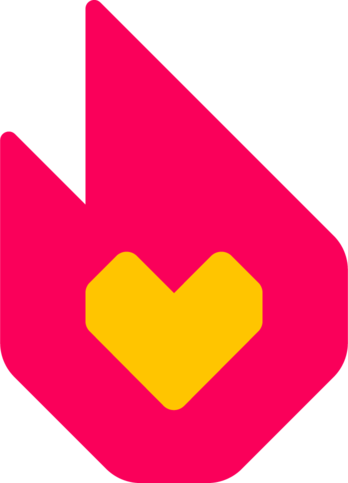Come eseguire l'azione di formattare il testo dipende fortemente dall'editor che scegli di usare. Nonostante ciò, l'effetto è praticamente lo stesso sull'Editor sorgente e sull'VisualEditor — entrambi i quali hanno icone per gli strumenti di modifica del testo.
Formattare con il wikitext nell'Editor sorgente è spiegato altrove.
Formattare con il VisualEditor
Una volta cliccato il pulsante "Modifica" ed essere entrato nell'editor, vedrai questa barra degli strumenti in cima alla pagina.
Stili del testo
Evidenzia il testo che vuoi modificare con il tuo cursore, e poi scegli:
 per rendere il testo in grassetto.
per rendere il testo in grassetto. per rendere il testo in corsivo.
per rendere il testo in corsivo. per sottolineare il testo.
per sottolineare il testo.
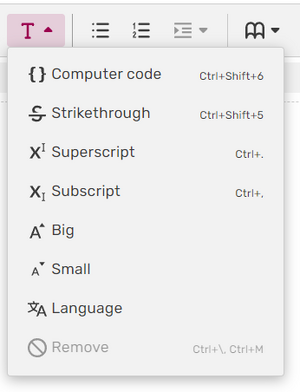
Il menù di formattazione del testo nell'editor Visuale.
Per più opzioni, clicca il pulsante T e vedrai il menù a tendina per la formattazione del testo.
Da qui puoi selezionare le opzioni di formattazione del testo rimanenti:
- Codice di computer per formattare
termini tecnicisulla stessa riga di altro testo. - Barrato per ottenere un
testo con una riga che lo attraversa. - Apice per ottenere una parola o un'esponenterialzato.
- Pedice per ottenere una parolaabbassata.
- Grande per far apparire una parola o una frase in un font più grande.
- Piccolo per far apparire una parola o una frase in un font più piccolo.
- Rimuovi rimuove qualsiasi formattazione dal testo e lo riporta a testo normale.
Stili dei titoli
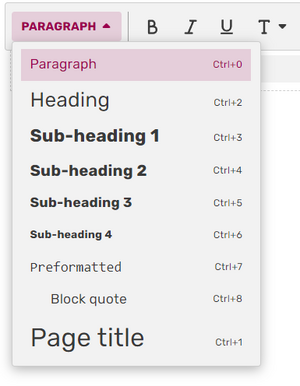
Il menù Paragrafo nell'editor visuale.
Le tipologie di titoli possono essere selezionate da menù PARAGRAFO come mostrato a destra.
Evidenzia il testo di cui vuoi modificare lo stile.
- Per le sezioni principali, scegli Intestazione.
- Per suddividere una sezione principale, scegli uno degli elementi Sottotitolo 1–4 items.
- Per presentare un blocco di testo in un font a larghezza fissata così com'è (cioè, gli spazi e i rimandi a capo sono mantenuti. i template non vengono espansi, il wikitext non viene renderizzato) scegli Preformattato.
- Per presentare un blocco di testo rientrato rispetto al flusso di testo normale, scegli Blocco citazione.
- Per favore non usare Titolo della pagina sulle pagine normali della wiki.
Formattare con l'Editor sorgente
Una volta cliccato il pulsante "Modifica" ed essere entrato nell'editor, vedrai questa barra degli strumenti in cima alla pagina.
Stili del testo
Evidenzia il testo che vuoi modificare con il tuo cursore, e poi scegli:
 per rendere il testo in grassetto.
per rendere il testo in grassetto. per rendere il testo in corsivo.
per rendere il testo in corsivo. per sottolineare il testo.
per sottolineare il testo.
Per più opzioni, clicca il pulsante AVANZATE e vedrai il menù a tendina per la formattazione del testo.
Da qui puoi selezionare le opzioni di formattazione del testo rimanenti:
- Apice (X
I) per ottenere una parola o un'esponenterialzato. - Pedice (X
I)per ottenere una parolaabbassata. - Codice di computer, Barrato, Grande, e Piccolo non sono disponibli come opzioni dal menù nell'editor sorgente. Puoi ancora usare i tag HTML (
<code></code>, <s></s>, <big></big>, <small></small>) per ottenere questi effetti. - Non c'è nessuna funzione Rimuovi. Modifica semplicemente il wikitext come desideri.
Stili dei titoli
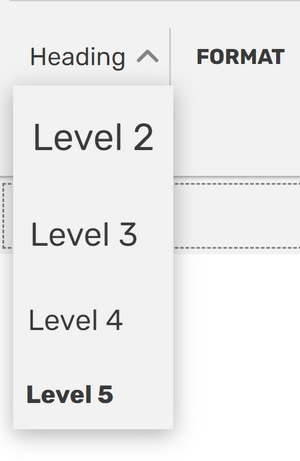
Il menù Paragrafo nell'editor sorgente.
Le tipologie di titoli possono essere selezionate da menù PARAGRAFO come mostrato a destra.
- Questi sono tutti gli stessi mostrati nella sezione Stili dei titoli qui sopra. Nota che dopo aver selezionato uno di questi, vedrai il wikitext applicato al testo evidenziato. Ecco alcuni esempi:
== Intestazione principale == === Primo Sottotitolo === ==== Primo Sotto-Sottotitolo ====
<pre>Test preformattato</pre>
<blockquote>Lorem ipsum</blockquote>
Oltre alle basi
Come puoi vedere dalle immagini qui sopra, ci sono altri pulsanti oltre a quelli che abbiamo menzionato. Puoi operare tutte le tipologie di formattazione, molte delle quali mostrate in questa pagina. Dato che formattare nell'editor visuale di Fandom è in gran parte una questione di evidenziare il testo e cliccare uno dei pulsanti, prenditi un po' di tempo per esplorare l'interfaccia. Imparerai facilmente come ottenere formattazioni molto più avanzato che il corsivo e il grassetto. L'editor sorgente ti permette di ottenere gli stessi risultati dell'editor visuale, ma richiede una conoscenza maggiore di wikitext e HTML.
Vedi anche
- Alcuni esempi pratici di come appare il testo formattato.
- Come linkare il testo.
- Istruzioni su come creare una nuova pagina.
Aiuto aggiuntivo e feedback
- Naviga e cerca altre pagine di aiuto su Contenuti.
- Esplora la Wiki della Community per ulteriori fonti di aiuto o supporto.
- Leggi come contattare Fandom per problemi o segnalare errori.